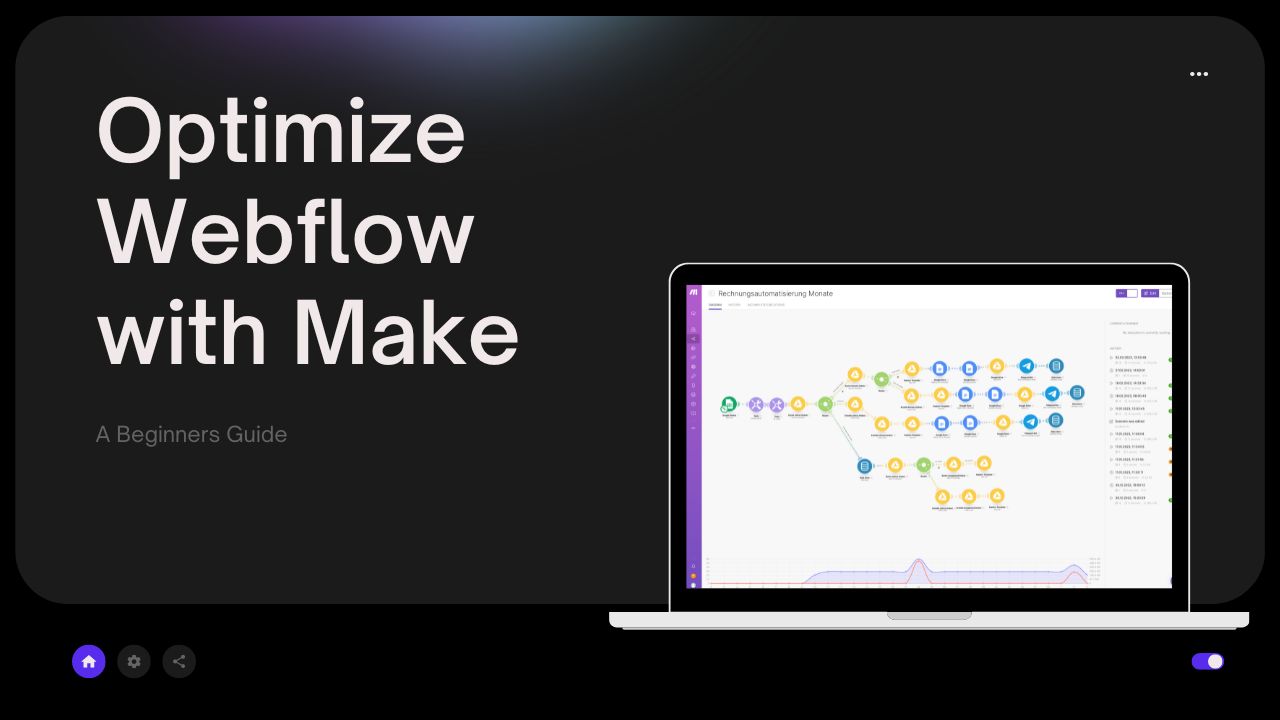
Webflow es una potente herramienta que me encanta y que permite a los usuarios crear sitios web impresionantes sin necesidad de saber codificar. Sin embargo, hay ocasiones en las que necesitas integrar Webflow con otras aplicaciones para optimizar tu flujo de trabajo. Aquí es donde entra Make (antes Integromat).
Make es una de mis herramientas favoritas de todos los tiempos. Me permite crear automatizaciones web personalizadas para todos los sectores posibles. Es fácil de configurar, y aquí también puedes ponerte muy friki 😀 .
Make es una potente herramienta de automatización que te permite conectar distintas aplicaciones y servicios para crear flujos de trabajo que pueden ahorrarte tiempo y esfuerzo. En este artículo, te proporcionaré una breve introducción a Make y te mostraré cómo utilizarlo para optimizar algunos casos de uso comunes con Webflow.
¿Qué es Marca?
Make es una herramienta de automatización basada en web que te permite conectar distintas aplicaciones y servicios para crear flujos de trabajo que automaticen tareas repetitivas. Con Make, puedes automatizar tareas como enviar correos electrónicos, crear documentos, añadir datos a hojas de cálculo y mucho más. Make facilita la conexión de distintos servicios mediante integraciones preconfiguradas, por lo que no necesitas saber codificar para utilizarla.
Cómo empezar con Make
Para empezar a utilizar Make, tendrás que crear una cuenta en el sitio web de Make. Una vez que hayas creado una cuenta, puedes empezar a crear flujos de trabajo conectando diferentes servicios entre sí. Make ofrece una amplia gama de integraciones predefinidas que puedes utilizar para conectar diferentes servicios, incluido Webflow.
Cómo conectar Webflow con Make
Para conectar Webflow con Make, necesitarás crear una clave API en tu cuenta Webflow. Para ello, ve a la configuración de tu cuenta Webflow y haz clic en la pestaña Claves API. Desde ahí, puedes generar una nueva clave API, que tendrás que copiar y pegar en Make.
Una vez que tengas tu clave API, puedes empezar a crear flujos de trabajo que incluyan Webflow. Para ello, tendrás que añadir la integración Webflow a tu cuenta de Make. Para ello, haz clic en la pestaña "Integraciones" de Make y selecciona Webflow en la lista de integraciones disponibles. A partir de ahí, tendrás que introducir tu clave API de Webflow y autorizar a Make a acceder a tu cuenta de Webflow.
Cómo optimizar Webflow con Make
Aquí tienes cinco casos de uso comunes en los que puedes utilizar Make para optimizar tu flujo de trabajo Webflow:
1. Añade automáticamente nuevos envíos de formularios a Google Sheets o Airtable
¿Quieres ahorrar tiempo y agilizar tu flujo de trabajo añadiendo automáticamente nuevos envíos de formularios desde tu sitio web Webflow a tu Google Sheets o Airtable?
Con Make (antes Integromat), ¡puedes hacerlo! Todo lo que tienes que hacer es crear un nuevo flujo de trabajo en Make que comience con el activador "Nuevo envío de formulario" de Webflow y añadir una acción de Google Sheets o Airtable para crear una nueva fila con los datos del envío del formulario. Así de sencillo!
Imagina este escenario: gestionas un sitio web de comercio electrónico utilizando Webflow, y tienes un formulario de contacto para que los clientes se pongan en contacto contigo. Después de que cada cliente rellene el formulario, copias manualmente la información del formulario y la pegas en una hoja de cálculo de Google Sheets o Airtable para hacer un seguimiento de los envíos.
Esta puede ser una tarea tediosa y propensa a errores, que puede consumir una cantidad significativa de tu tiempo. Sin embargo, con Make (antes Integromat), puedes automatizar este proceso y hacer que todos los envíos de formularios se añadan automáticamente a tu Google Sheets o Airtable. Esto te ahorrará tiempo, reducirá la posibilidad de errores y garantizará que todos los envíos estén organizados en un solo lugar.
2. Enviar automáticamente los envíos de formularios a Slack
Si utilizas Slack para comunicarte con tu equipo, puedes utilizar Make para enviar automáticamente los nuevos envíos de formularios a un canal de Slack. Esto puede ser útil si quieres mantener informados a todos los miembros de tu equipo sobre los nuevos envíos de formularios.
Para ello, tendrás que crear un nuevo flujo de trabajo en
Haz que comience con el disparador Webflow "Envío de nuevo formulario". A partir de ahí, puedes añadir una acción Slack para enviar un mensaje a un canal Slack con los datos de envío del formulario.
3. Crear automáticamente nuevos elementos CMS desde Notion
¿Buscas una forma sencilla de publicar contenido en tu CMS Webflow? No busques más: ¡Make (antes Integromat) y Notion! De hecho, he publicado un vídeo sobre este tema que no querrás perderte.
En el vídeo, te guiaré a través del proceso para empezar. En primer lugar, crearás una base de datos Notion para almacenar tu contenido. A continuación, utilizarás Make para automatizar el proceso de publicación de tu contenido en tu CMS Webflow. Por último, activarás el escenario manualmente o lo programarás para que se ejecute automáticamente.
Utilizando Make y Notion juntos, ahorrarás tiempo y agilizarás tu proceso de creación de contenidos. Y con mi vídeo como guía, estarás en marcha en un abrir y cerrar de ojos. Así que no esperes: ¡mira el vídeo ahora y empieza a llevar tu Webflow CMS al siguiente nivel!
4. Añadir automáticamente nuevos elementos Webflow a Trello
Si utilizas Trello para la gestión de proyectos, puedes utilizar Make para crear automáticamente nuevas tarjetas en un tablero de Trello cuando se añadan nuevos elementos a Webflow. Esto puede ser útil si quieres hacer un seguimiento de las actualizaciones del sitio web en Trello.
Para ello, tendrás que crear un nuevo flujo de trabajo en Make que comience con el activador "Nuevo elemento" de Webflow. Desde ahí, puedes añadir una acción de Trello para crear una nueva tarjeta con los datos del elemento de Webflow.
5. Publica automáticamente nuevos artículos del blog en las redes sociales
Si quieres promocionar tus nuevos artículos de blog en las redes sociales, puedes utilizar Make para publicar automáticamente nuevos artículos de blog en tus cuentas de redes sociales. Esto puede ser útil si quieres ahorrar tiempo y asegurarte de que el contenido de tu blog se comparte con tus seguidores.
Para ello, tendrás que crear un nuevo flujo de trabajo en Make que comience con el activador Webflow "Nuevo artículo de blog". A partir de ahí, puedes añadir acciones de redes sociales para publicar el artículo del blog en tus cuentas de redes sociales.
Conclusión
En este artículo, te he proporcionado una breve introducción a Make (antes Integromat) y te he mostrado cómo utilizarlo para optimizar algunos casos de uso comunes con Webflow. Al automatizar las tareas repetitivas, puedes ahorrar tiempo y esfuerzo y centrarte en tareas más importantes. Espero que este artículo te haya sido útil para mostrarte cómo empezar con Make y cómo utilizarlo para optimizar tu flujo de trabajo Webflow.
Preguntas frecuentes
- ¿Necesito saber codificar para utilizar Make?
No, Make no requiere ningún conocimiento de codificación. Ofrece integraciones preconfiguradas que facilitan la conexión entre distintas aplicaciones y servicios. - ¿Puedo conectar cualquier aplicación o servicio a Make?
Makeofrece una amplia gama de integraciones preconstruidas, pero si la aplicación o servicio que quieres conectar no está disponible, puedes utilizar el módulo HTTP/SOAP para conectarte a cualquier aplicación o servicio que tenga una API pública. - ¿Es gratis utilizar Make?
Makeofrece un plan gratuito con funciones limitadas. Existen planes de pago con más funciones y mayores límites en el número de operaciones al mes. - ¿Puedo utilizar Make con otros creadores de sitios web además de Webflow?
Sí, Make ofrece integraciones con una amplia gama de creadores de sitios web, como WordPress, Squarespace y Shopify. - ¿Puedo crear flujos de trabajo personalizados con Make?
Sí, Make te permite crear flujos de trabajo personalizados conectando entre sí distintas aplicaciones y servicios mediante integraciones predefinidas o el módulo HTTP/SOAP. - ¿Cómo de seguro es Make?
Makese toma la seguridad muy en serio y utiliza el cifrado estándar del sector para proteger tus datos. También ofrecen autenticación de dos factores para ayudar a proteger tu cuenta. - ¿Cómo puedo solucionar problemas con mi flujo de trabajo de Make?
Makeproporciona registros detallados y mensajes de error que pueden ayudarte a solucionar problemas con tu flujo de trabajo. Si necesitas más ayuda, puedes ponerte en contacto con su equipo de soporte para que te ayude. - ¿Puedo utilizar Make para proyectos personales o es sólo para empresas?
Makepuede utilizarse para proyectos personales o empresariales. Es una potente herramienta de automatización que puede ayudarte a ahorrar tiempo y agilizar tu flujo de trabajo, independientemente del tamaño de tu proyecto. - ¿Necesito instalar algún software para utilizar Make?
No, Make es una herramienta basada en la web a la que puedes acceder a través de tu navegador web. No es necesario instalar ningún programa. - ¿Puedo automatizar tareas específicas de mi negocio?
Sí, Make te permite crear flujos de trabajo personalizados específicos para las necesidades de tu negocio. Puedes utilizar las integraciones predefinidas o el módulo HTTP/SOAP para conectarte a cualquier aplicación o servicio que tenga una API pública.
Espero que estas preguntas frecuentes te hayan ayudado a resolver algunas dudas habituales sobre el uso de Make con Webflow. Si tienes alguna otra pregunta, no dudes en ponerte en contacto con el equipo de asistencia de Make para obtener ayuda.
Si tienes problemas y crees que otras personas también podrían tenerlos, ¡mándame un mensaje! Consideraré la posibilidad de hacer un vídeo sobre el tema.
¿Has visto ya mis clonables favoritos?





%20(1).png)
.jpg)